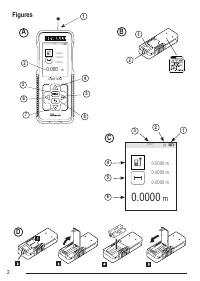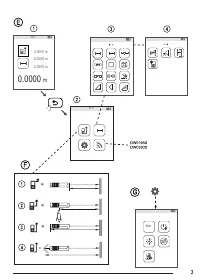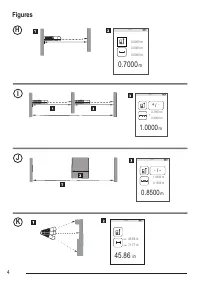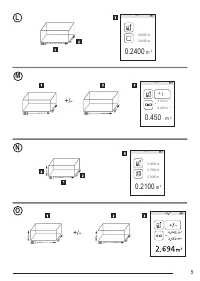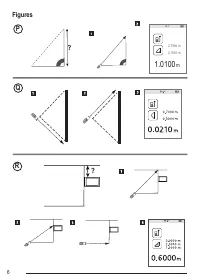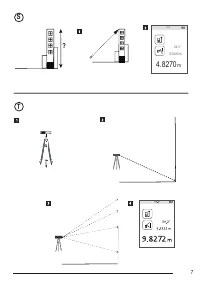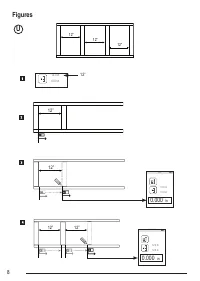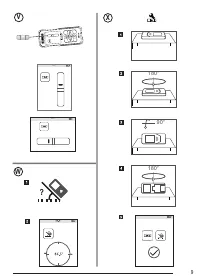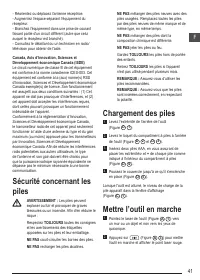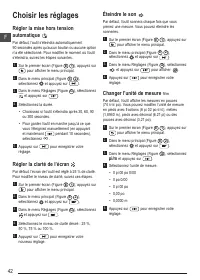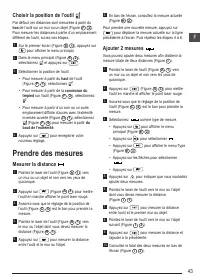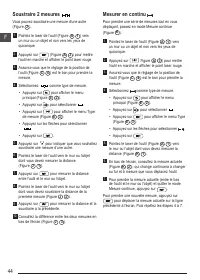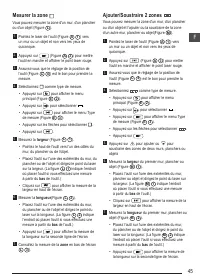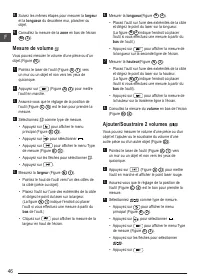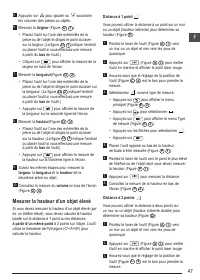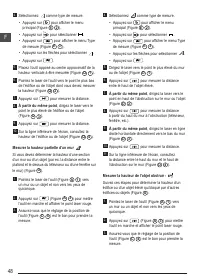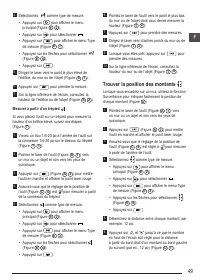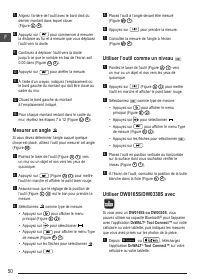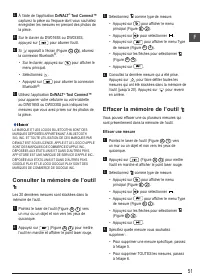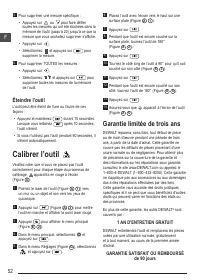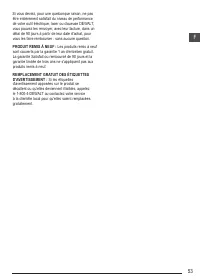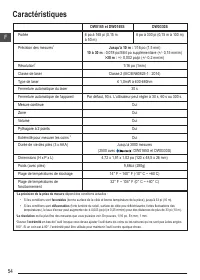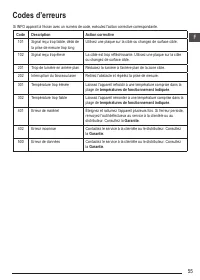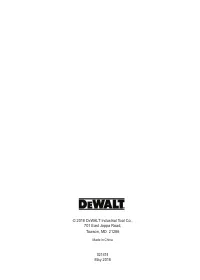Choisir les réglages; Régler la mise hors tension - Dewalt DW0165N - Manuel d'utilisation - Page 11

Table des matières:
- Page 9 – Table des matières; Sécurité de l'utilisateur
- Page 10 – Sécurité concernant les; Chargement des piles
- Page 11 – Choisir les réglages; Régler la mise hors tension
- Page 12 – Choisir la position de l’outil; Prendre des mesures; Mesurer la distance
- Page 16 – Mesurer la hauteur d’un objet élevé
- Page 18 – Trouver la position des montants
- Page 20 – Consulter la mémoire de l’outil
- Page 21 – Calibrer l’outil; Garantie limitée de trois ans; AN D'ENTRETIEN GRATUIT
- Page 23 – Caractéristiques
- Page 24 – Codes d’erreurs
F
42
Choisir les réglages
Régler la mise hors tension
automatique
Par défaut, l’outil s’éteindra automatiquement
90 secondes après qu’aucun bouton ou aucune option
n’a été sélectionné. Pour modifier le moment où l’outil
s’éteindra, suivez les étapes suivantes.
1.
Sur le premier écran (Figure
E
1
), appuyez sur
pour afficher le menu principal.
2.
Dans le menu principal (Figure
E
2
),
sélectionnez et appuyez sur
.
3.
Dans le menu Réglages (Figure
G
), sélectionnez
et appuyez sur
.
4.
Sélectionnez la durée.
• Choisissez si l’outil s’éteindra après 30, 60, 90
ou 300 secondes.
• Pour garder l’outil en marche jusqu’à ce que
vous l’éteigniez manuellement (en appuyant
et maintenant
pendant 10 secondes),
sélectionnez
∞
.
5.
Appuyez sur
pour enregistrer votre
réglage.
Régler la clarté de l’écran
Par défaut, l’écran de l’outil est réglé à 25 % de clarté.
Pour modifier le niveau de clarté, suivez ces étapes.
1.
Sur le premier écran (Figure
E
1
), appuyez sur
pour afficher le menu principal.
2.
Dans le menu principal (Figure
E
2
),
sélectionnez et appuyez sur
.
3.
Dans le menu Réglages (Figure
G
), sélectionnez
et appuyez sur
.
4.
Sélectionnez le niveau de clarté désiré : 25 %,
50 %, 75 % ou 100 %.
5.
Appuyez sur
pour enregistrer votre
nouveau réglage.
Éteindre le son
Par défaut, l’outil sonnera chaque fois que vous
prenez une mesure. Vous pouvez éteindre les
sonneries.
1.
Sur le premier écran (Figure
E
1
), appuyez sur
pour afficher le menu principal.
2.
Dans le menu principal (Figure
E
2
),
sélectionnez et appuyez sur
.
3.
Dans le menu Réglages (Figure
G
), sélectionnez
et appuyez sur
pour afficher
.
4.
Appuyez sur
pour enregistrer votre
réglage.
Changer l'unité de mesure
ft/m
Par défaut, l’outil affiche les mesures en pouces
(74
9/16
po). Vous pouvez modifier l’unité de mesure
en pieds avec fractions (6 pi 02 po
9/16
), mètres
(1,8940 m), pieds avec décimal (6,21 pi) ou des
pouces avec décimal (3,21 po).
1.
Sur le premier écran (Figure
E
1
), appuyez sur
pour afficher le menu principal.
2.
Dans le menu principal (Figure
E
2
),
sélectionnez et appuyez sur
.
3.
Dans le menu Réglages (Figure
G
), sélectionnez
pi/m
et appuyez sur
.
4.
Sélectionnez l’unité de mesure.
• 0 pi 00 po 0/00
• 0 po 0/00
• 0 pi 00 po
• 0,00 po
• 0,0000 m
5.
Appuyez sur
pour enregistrer votre
réglage.
„Téléchargement du manuel“ signifie que vous devez attendre que le fichier soit complètement chargé avant de pouvoir le lire en ligne. Certains manuels sont très volumineux, et le temps de chargement dépend de la vitesse de votre connexion Internet.
Résumé
F 40 Table des matières • Sécurité de l'utilisateur • Sécurité concernant les piles • Chargement des piles • Mettre l’outil en marche • Choisir les réglages • Prendre des mesures • Calibrer l’outil • Garantie • Caractéristiques • Codes d’erreurs Conservez toutes les sections de ce manuel pour référe...
41 F - Réorientez ou déplacez l'antenne réceptrice. - Augmentez l'espace séparant l'équipement du récepteur. - Branchez l'équipement dans une prise de courant faisant partie d'un circuit différent (autre que celui auquel le récepteur est branché). - Consultez le détaillant ou un technicien en radio/...
F 42 Choisir les réglages Régler la mise hors tension automatique Par défaut, l’outil s’éteindra automatiquement 90 secondes après qu’aucun bouton ou aucune option n’a été sélectionné. Pour modifier le moment où l’outil s’éteindra, suivez les étapes suivantes. 1. Sur le premier écran (Figure E 1 ...